Khoảng cách của tiêu đề đầu trang - Header và cuối trang - Footer thường được sử dụng để ghi tiêu đề và đánh số trang trong các văn bản có nhiều trang như luận văn. MS Word 2003 cho phép tạo khoảng cách đầu trang và cuối trang rất đa dạng, bạn có thể thiết lập nó cho từng trang khác nhau trong cùng một tập tin văn bản.
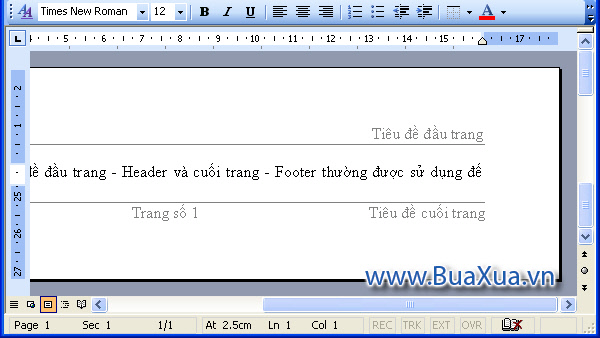
Cách định khoảng cách cho tiêu đề đầu trang và cuối trang trong MS Word 2003
- Truy cập vào Menu File
- Chọn Page Setup
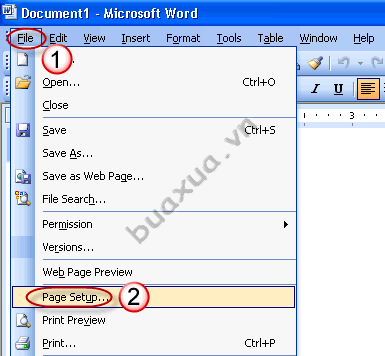
- Trong Page Setup chọn màn hình Layout
- Thiết lập khoảng cách cho tiêu đề đầu trang - Header và khoảng cách cho tiêu đề cuối trang - Footer trong mục Header and Footer
- Header: Khoảng cách từ cạnh phía trên của trang giấy tới dòng tiêu đề đầu trang. Khoảng cách chuẩn là từ 1 - 1.5cm
- Footer: Khoảng cách từ cạnh dưới của trang giấy tới dòng tiêu đề cuối trang. Khoảng cách chuẩn là từ 1 - 1.5cm
- Tùy chọn Apply to Whole document dùng để áp dụng kích thước này cho tất cả các trang trong tập tin văn bản.
- Sau khi thực hiện xong bạn nhấn Ok để đồng ý.
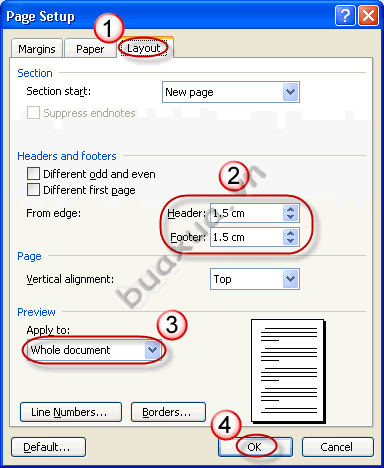
Cách thiết lập khoảng cách mặc định tiêu đề đầu trang và cuối trang trong MS Word 2003
Nếu bạn muốn thiết lập khoảng cách tiêu đề đầu trang và cuối trang làm chuẩn mặc định trong tất cả các văn bản từ nay về sau thì bạn hãy thực hiện các bước như trên nhưng sau khi thực hiện xong thì nhấn vào nút Default
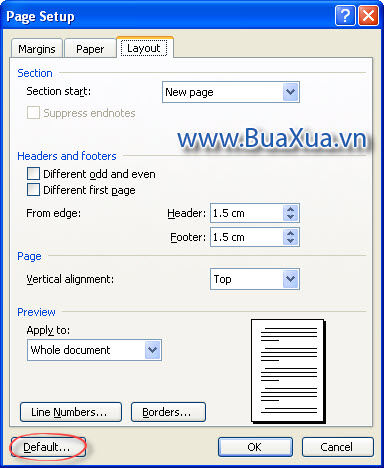
- Khi xuất hiện hộp thông báo bạn nhấn Yes để đồng ý.
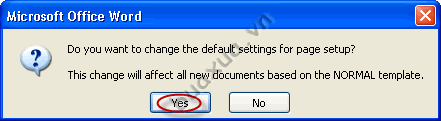
- Khoảng cách của tiêu đề đầu trang và cuối trang phải nhỏ hơn khoảng cách lề trên - Top và lề dưới - Bottom của trang giấy.
- Bạn có thể thay đổi khoảng cách cho tiêu đề đầu trang và cuối trang giấy bất cứ lúc nào tùy ý.
- Khoảng cách tiêu đề có thể được thiết lập khác nhau cho từng trang trong cùng một văn bản.
Xem hướng dẫn Cách định khoảng cách lề cho văn bản trong MS Word 2003






